დაზოგეთ დიდი შენახვის ადგილი და ტექნიკის ხარჯები
- მონაცემთა დედუპლიკაცია არის პროცესი, რომელიც ასუფთავებს მეხსიერებას უნიკალური ნაწილების ამოცნობით და გადატანით Chunk Store-ში.
- ის მუშაობს შეუფერხებლად და თქვენ შეგიძლიათ იპოვოთ დუბლირების დანაზოგი 80-95%-მდე.
- Deduplication-ს გააჩნია მთელი რიგი კრიტიკული ნაკლოვანებები, რომლებიც მომხმარებელთა უმეტესობამ არ იცის.
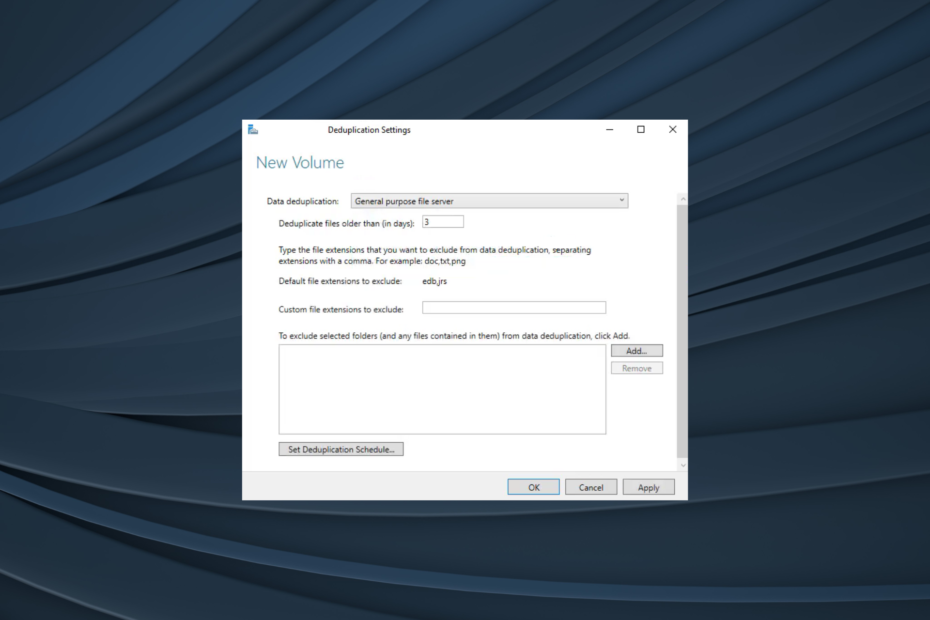
Xდააინსტალირეთ ჩამოტვირთვის ფაილზე დაწკაპუნებით
ეს ინსტრუმენტი ასწორებს კომპიუტერის გავრცელებულ შეცდომებს პრობლემური სისტემის ფაილების საწყისი სამუშაო ვერსიებით შეცვლით. ის ასევე გიცავთ სისტემური შეცდომებისგან, BSoD-ებისგან და ასწორებს მავნე პროგრამებს და ვირუსებს. მოაგვარეთ კომპიუტერის პრობლემები და ამოიღეთ ვირუსების დაზიანება ახლა 3 მარტივი ნაბიჯით:
- ჩამოტვირთეთ და დააინსტალირეთ Fortect თქვენს კომპიუტერზე.
- გაუშვით ხელსაწყო და დაიწყეთ სკანირება იპოვონ გატეხილი ფაილები, რომლებიც იწვევენ პრობლემებს.
- დააწკაპუნეთ მარჯვენა ღილაკით დაიწყეთ რემონტი პრობლემების გადასაჭრელად, რომლებიც გავლენას ახდენს თქვენი კომპიუტერის უსაფრთხოებასა და შესრულებაზე.
- Fortect ჩამოტვირთულია 0 მკითხველი ამ თვეში.
მონაცემთა გაუქმება საშუალებას აძლევს ადმინისტრატორებს შეამცირონ მოხმარებული სივრცე და დაზოგონ მონაცემთა შენახვის ხარჯები. მიუხედავად იმისა, რომ არსებობს რამდენიმე გზა იპოვნეთ და წაშალეთ დუბლიკატი ფაილებიზოგს ურჩევნია ჩვეულებრივი მიდგომა. სწორედ აქ ჩნდება Windows 11 მონაცემთა დედუპლიკაცია.
ასევე ცნობილი როგორც Dedup, მონაცემთა Deduplication არის Windows სისტემის ადმინისტრატორების პირველი არჩევანი. და პროცესი საკმაოდ მარტივია, თუ გავითვალისწინებთ, თუ როგორ მუშაობს ყველაფერი OS-ზე. ასე რომ, მოდით გავარკვიოთ!
როგორ მუშაობს Windows მონაცემთა დედუპლიკაცია?
როგორც სახელი გვთავაზობს, მონაცემთა დედუპლიკაცია არის მონაცემთა დუბლიკატი ნაწილაკების იდენტიფიცირების პროცესი და შემდეგ მათი გადაადგილება. განმეორებითი წერტილი, რომელიც გადამისამართდება უნიკალური ფაილის ასლზე.
Dedup არის მრავალსაფეხურიანი პროცესი, დაწყებული ფაილების სკანირებიდან, მათი ნაწილებად დაყოფით, უნიკალურის იდენტიფიცირებით, მათი გადატანა ბლოკის მაღაზიაში და შემდეგ რეპარსის წერტილის გამოყენებით.
დაიმახსოვრეთ, აქ ნებისმიერი ცვლილება რეგისტრირებულია არაოპტიმიზებული და პროცესი ხდება შემდეგ ჯერზე ოპტიმიზაცია სამუშაო ტარდება, როგორც წესი, ყოველ საათში ერთხელ. მიუხედავად იმისა, რომ თეორიულად რთულად ჟღერს, პროცესი ავტომატიზირებულია და ხდება ფონზე ხელით ჩარევის გარეშე.
ასევე, Microsoft-ის თანახმად, მონაცემთა დედუპლიკაციის კონფიგურაციამ შეიძლება ხელი შეუწყოს შენახვის მოთხოვნების 95%-მდე შემცირებას მაღალი დუბლირების შემთხვევაში. დოკუმენტებისა და მსგავსი ფაილების საშუალო დიაპაზონი არის 30-50%, ხოლო ვირტუალიზაციის ბიბლიოთეკებისთვის ეს არის 80-95%.
დედუპლიკაციის პროცესი შემუშავებულია ორი სასიცოცხლო ასპექტის გათვალისწინებით. ეს არ იმოქმედებს ჩაწერის ოპერაციებზე და ფაილზე წვდომის პროგრამებს უნდა შეეძლოთ ამის გაკეთება უპრობლემოდ და არ იცოდნენ, რომ ეს დუბლიკატი იყო.
რა სარგებელი მოაქვს დედუპლიკაციას და შეკუმშვას?
აქ მოცემულია მონაცემთა დედუპლიკაციის ძირითადი უპირატესობები:
- ამცირებს შენახვის მოთხოვნებს: მონაცემთა დუბლიკატი ნაწილის იდენტიფიცირებით და აღმოფხვრით, Dedup ეხმარება შემცირდეს საჭირო შენახვის ადგილი. ესეც ასუფთავებს დისკს სხვა მონაცემებისთვის.
- ამცირებს გაწეულ ხარჯებს: შემცირებული შენახვის მოთხოვნებით, ტექნიკის შენარჩუნების ღირებულება ასევე მნიშვნელოვნად იკლებს, რაც უზრუნველყოფს, რომ მსხვილი კორპორაციები დაზოგონ დიდ დროს.
- ამარტივებს მონაცემთა აღდგენას: მონაცემთა აღდგენა შეიძლება გართულდეს, როდესაც სერვერზე არსებობს დუბლიკატი ფაილები, მაგრამ Windows 11-ში მონაცემთა დედუპლიკაციის ჩართვის შემთხვევაში, პროცესი იქნება მარტივი და სწრაფი.
- გაძლიერებული ქსელის შესრულება: ნაკლები დუბლიკატი ფაილი ასევე ითარგმნება როგორც ნაკლები მონაცემების გადაცემა ქსელში, რითაც ათავისუფლებს ქსელის მნიშვნელოვან რესურსებს და მომხმარებლები, თავის მხრივ, სარგებლობენ უფრო მაღალი ინტერნეტის სიჩქარე Windows 11-ში.
როგორ გავააქტიურო დედუპლიკაცია Windows-ში?
რჩევა
1. მონაცემთა დედუპლიკაცია Windows 11-ში
1.1 მოძებნეთ დუბლიკატი ფაილები
- დაჭერა ფანჯრები + ე გასახსნელად ფაილების მკვლევარიდა გადადით საქაღალდეში, სადაც გსურთ დუბლიკატი ფაილების განთავსება.
- ახლა შეიყვანეთ ფაილის სახელი საძიებო ზოლში ზედა მარჯვენა კუთხეში და დაელოდეთ შედეგების შევსებას.
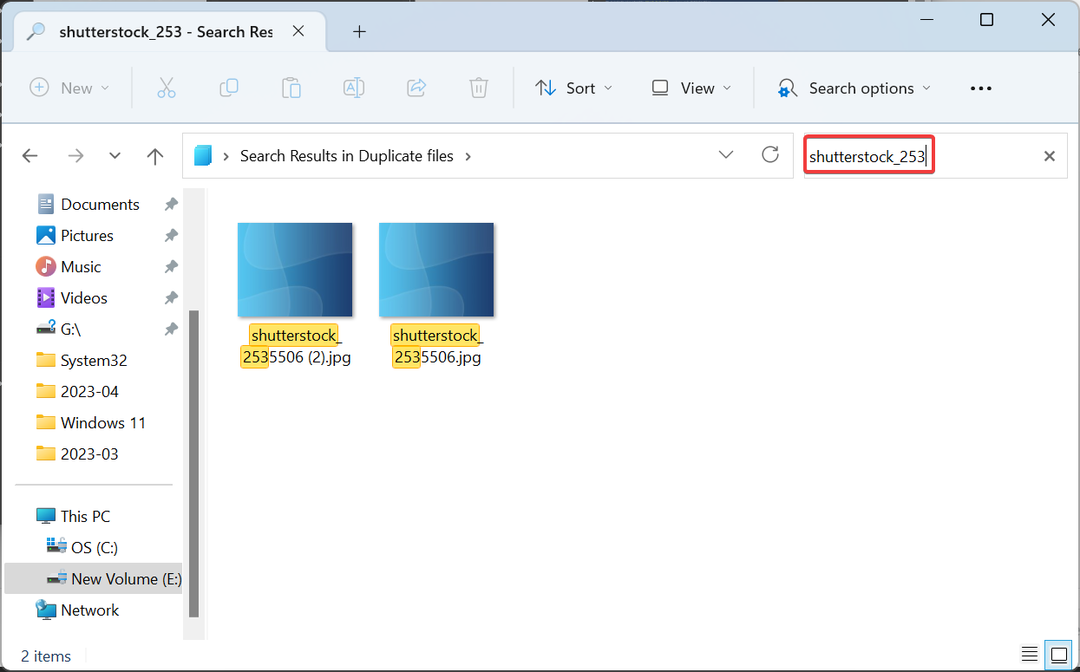
- აირჩიეთ დუბლიკატი ფაილი აქ და შემდეგ დააწკაპუნეთ წაშლა ან დაარტყა დელ გასაღები.
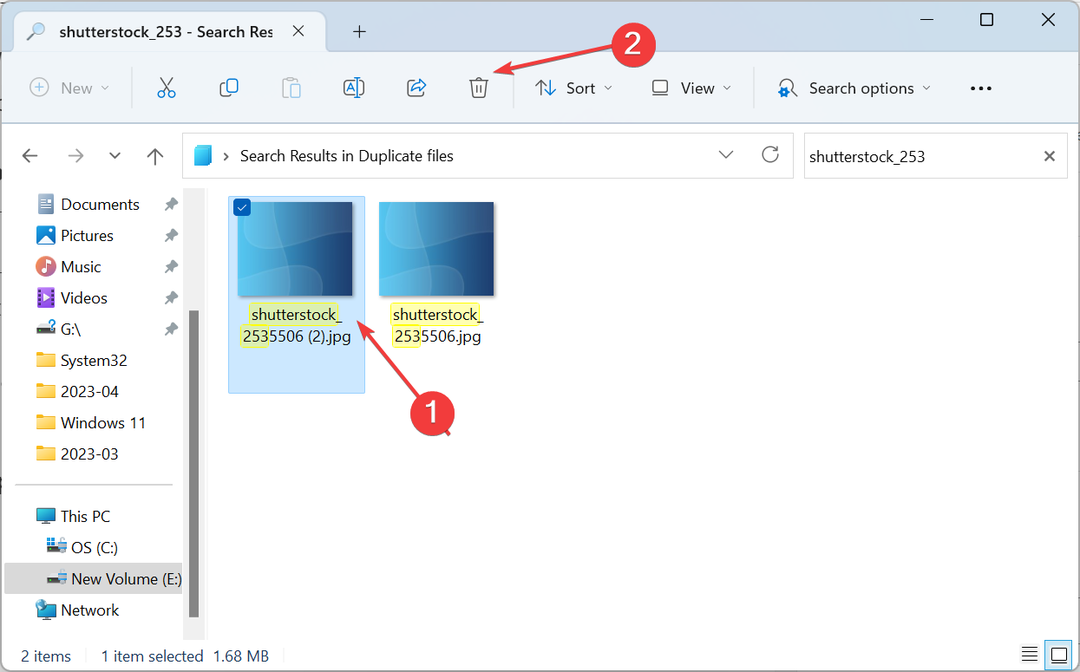
- აირჩიეთ შესაბამისი პასუხი იმ შემთხვევაში, თუ დადასტურების მოთხოვნა გამოჩნდება.
- თქვენ ასევე შეგიძლიათ განახორციელოთ ძებნა და წაშალოთ სხვა დუბლიკატი ფაილები.
ეს არის უმარტივესი მეთოდი Windows 11-ში დუბლიკატი ფაილების წასაშლელად მონაცემთა დედუპლიკაციის მეთოდების ან მესამე მხარის ხელსაწყოების გამოყენების გარეშე. იგი მუშაობს იმავე გზით წინა გამეორებაში, რაც მომხმარებლებს საშუალებას აძლევს ამოიღონ დუბლიკატი ფაილები Windows 10-ში.
1.2 დაალაგეთ ფაილები სახელების მიხედვით დუბლიკატი ფაილების იდენტიფიცირებისთვის
- დაჭერა ფანჯრები + ე გასახსნელად ფაილების მკვლევარიდა გადადით საქაღალდეში, რომელსაც აქვს დუბლიკატი ფაილები.
- დააწკაპუნეთ ხედი მენიუ და აირჩიეთ დეტალები სიის პარამეტრებიდან.
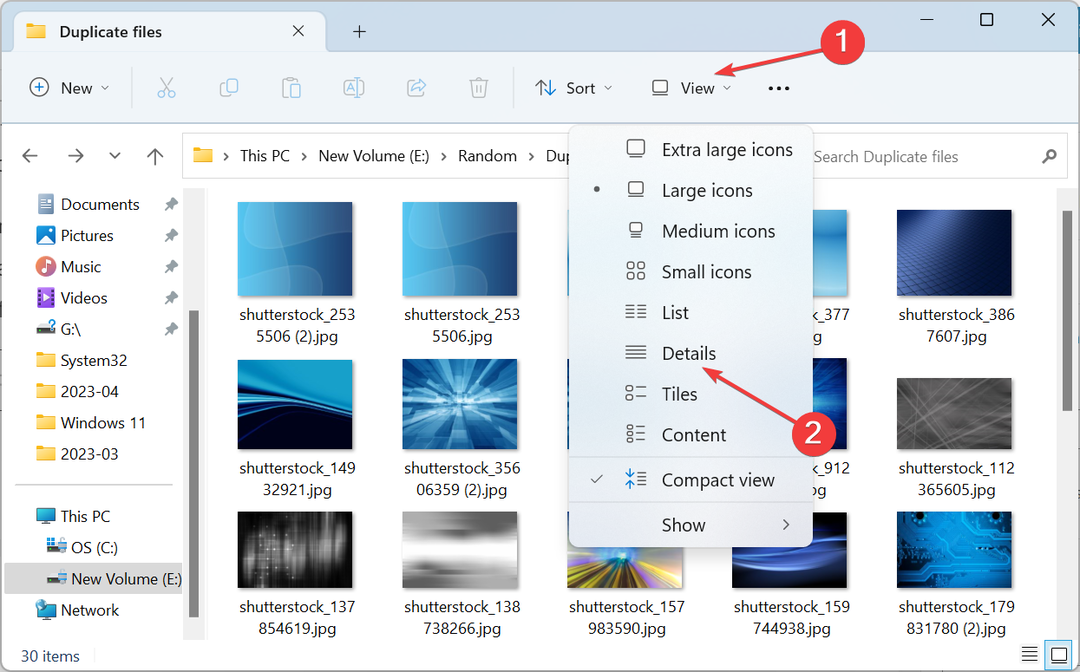
- ახლა აირჩიე სახელი დან დალაგება მენიუ ფაილების ანბანური თანმიმდევრობით ჩამოსათვლელად.
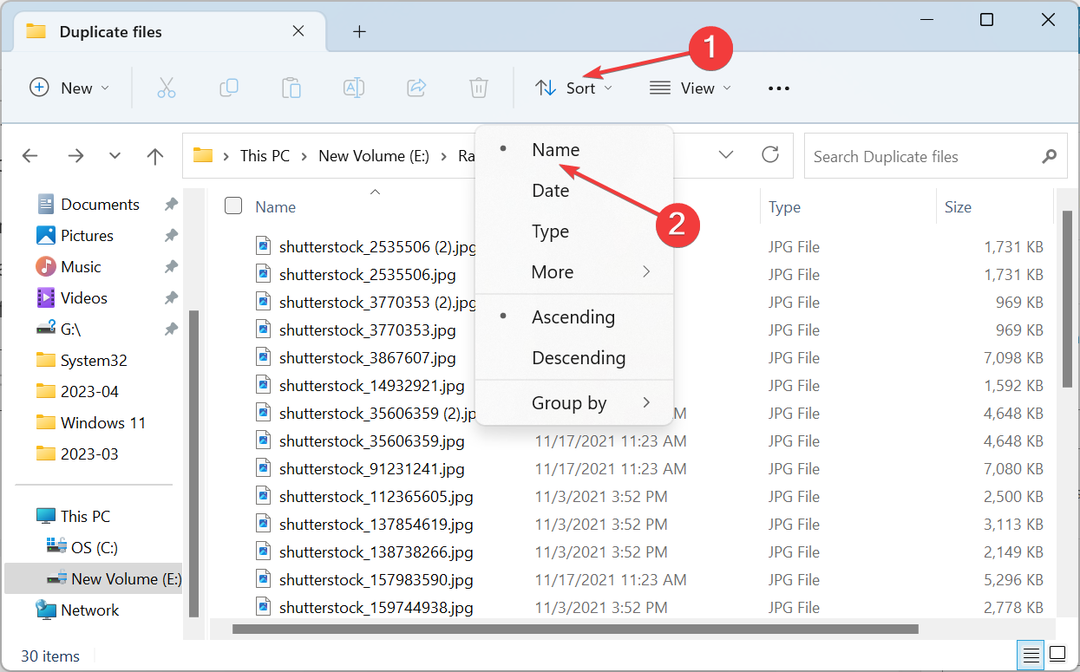
- ნებისმიერი დუბლიკატი ფაილი იქნება ჩამოთვლილი ზუსტად ორიგინალის ქვეშ, რაც გაადვილებს მათ იდენტიფიცირებას.
- მათ მოსაშორებლად, აირჩიეთ ერთი და დააჭირეთ წაშლა. თქვენ ასევე შეგიძლიათ აირჩიოთ რამდენიმე ფაილი ერთი ნაბიჯით დაჭერით Ctrl გასაღები.
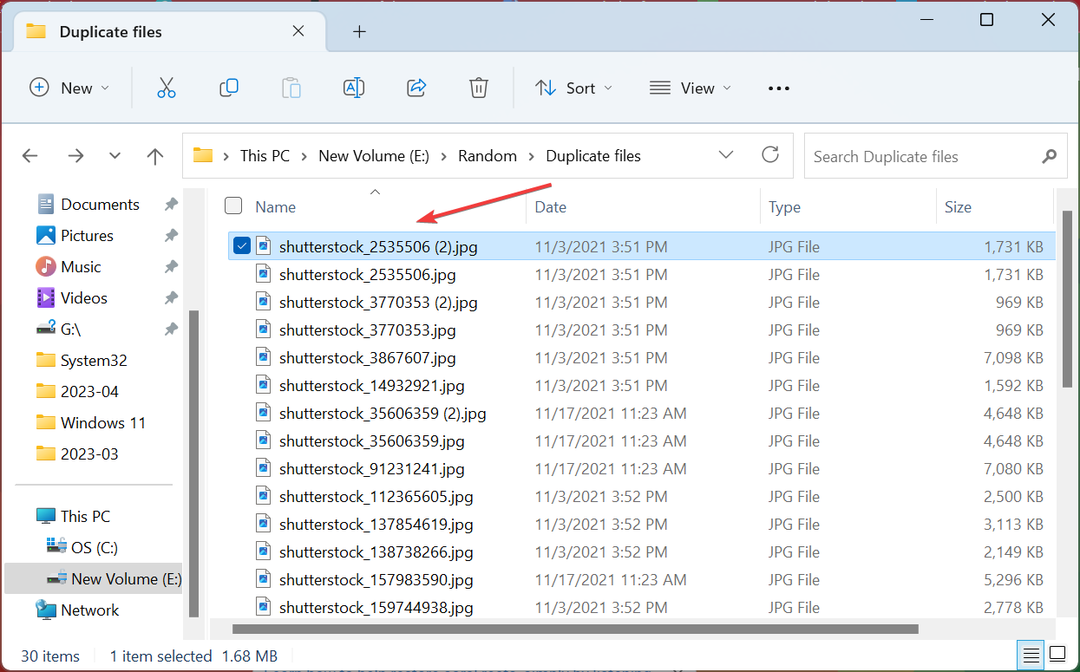
თუ არ ხართ დარწმუნებული დუბლიკატი ფაილის სახელში, ყოველთვის არის მათი დახარისხების შესაძლებლობა და ორიგინალის გვერდით ჩამოთვლილი დუბლიკატების მიღება. თუმცა ეს უფრო რთულია, ვიდრე Microsoft-ის გამოსავალი, და თუ თქვენც იგივეს გრძნობთ, Windows 11-ისთვის არსებობს მონაცემთა დედუპლიკაციის რამდენიმე ინსტრუმენტი.
- ჩამოტვირთვა CCleaner თქვენს კომპიუტერზე და გაუშვით პროგრამა.
- აირჩიეთ ხელსაწყოები ნავიგაციის პანიდან მარცხნივ და დააწკაპუნეთ დუბლიკატების Finder.
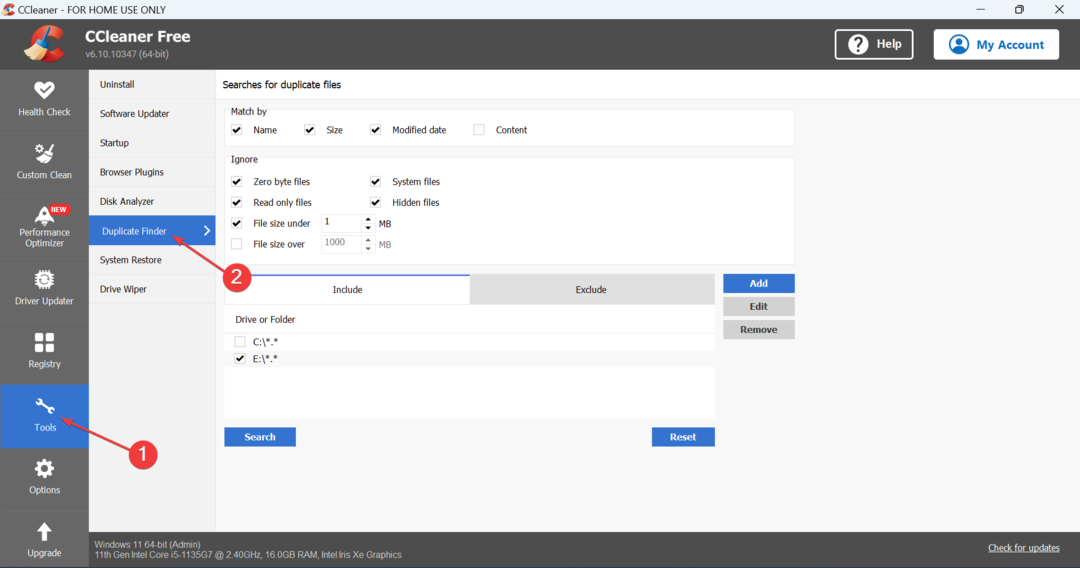
- აირჩიეთ დისკი, რომელშიც გსურთ იპოვოთ დუბლიკატი ფაილები და დააწკაპუნეთ ძიება. თქვენ ასევე შეგიძლიათ დააკონფიგურიროთ პარამეტრები აქ შეცვლილი ძიებისთვის სხვადასხვა პარამეტრებით და გამონაკლისებით.
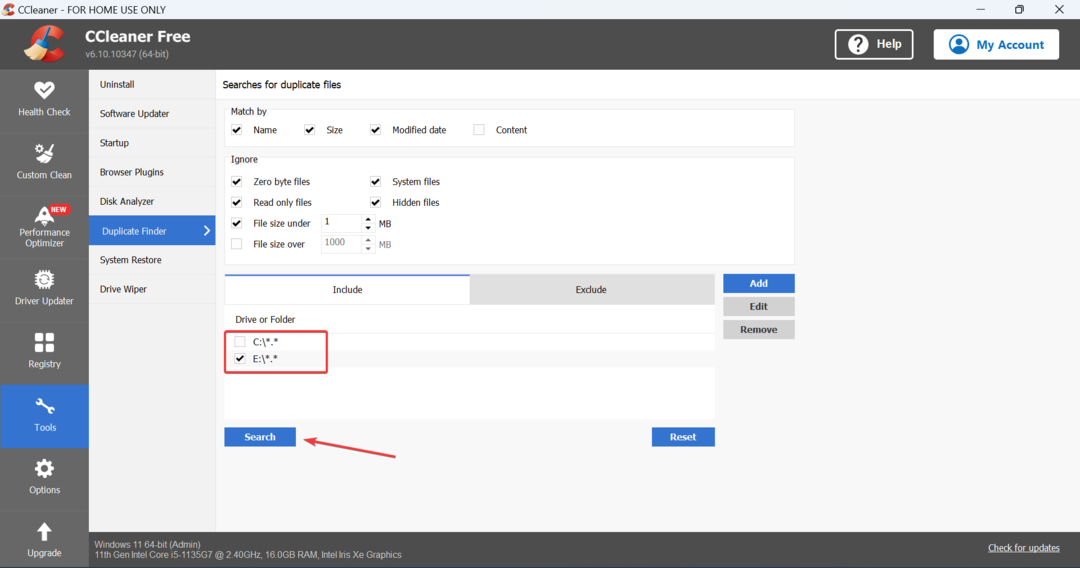
- დუბლიკატი ფაილების აღმოჩენის შემდეგ, აირჩიეთ ის, რაც უნდა წაშალოთ და შემდეგ დააწკაპუნეთ Მონიშნულის წაშლა.
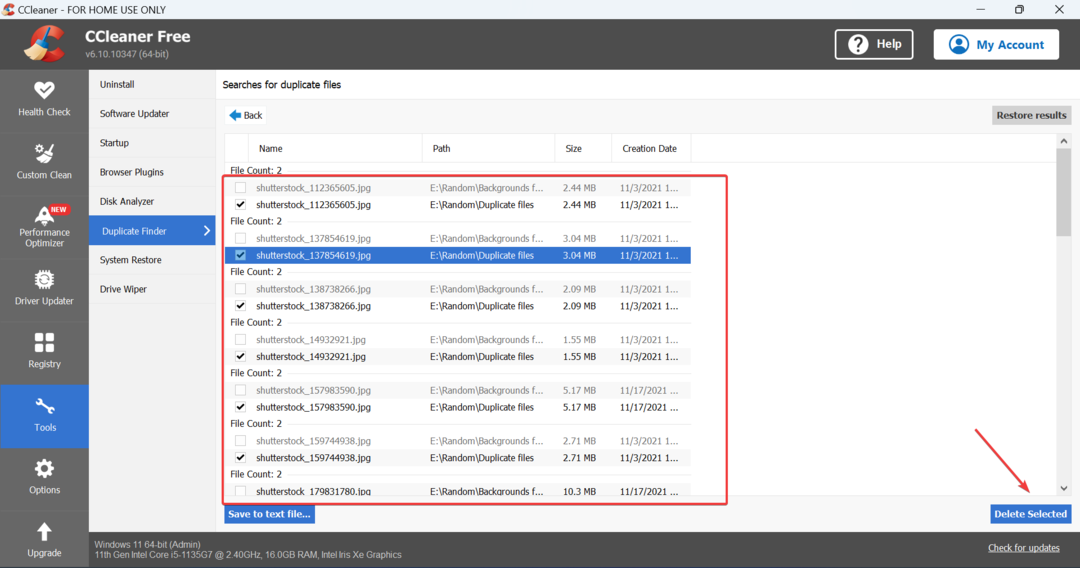
- დააწკაპუნეთ კარგი დადასტურების მოთხოვნაში.
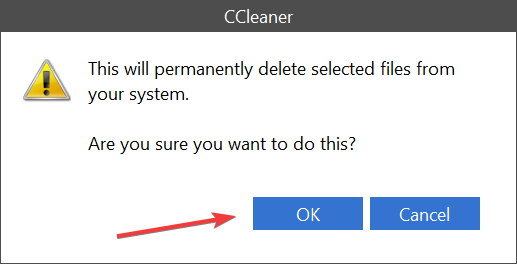
Ის არის! როდესაც სახელმძღვანელო მეთოდები ცოტათი ზედმეტად ამომწურავი ჩანს, გამოყოფილი და საიმედო მესამე მხარის ინსტრუმენტები როგორც CCleaner მოდი შენს სამაშველოში.
ეს ამარტივებს სამუშაოს და დაგეხმარებათ იპოვოთ და წაშალოთ დუბლიკატი ფაილები კომპიუტერზე წამებში Windows სერვერის დაყენების და მონაცემთა დედუპლიკაციის ჩართვის გარეშე.
⇒მიიღეთ CCleaner
2. Windows Server-ში მონაცემთა დედუპლიკაცია
2.1 მონაცემთა დედუპლიკაციის დაყენება
- გაუშვით სერვერის მენეჯერი თქვენს კომპიუტერზე და დააწკაპუნეთ დაამატეთ როლები და ფუნქციები.
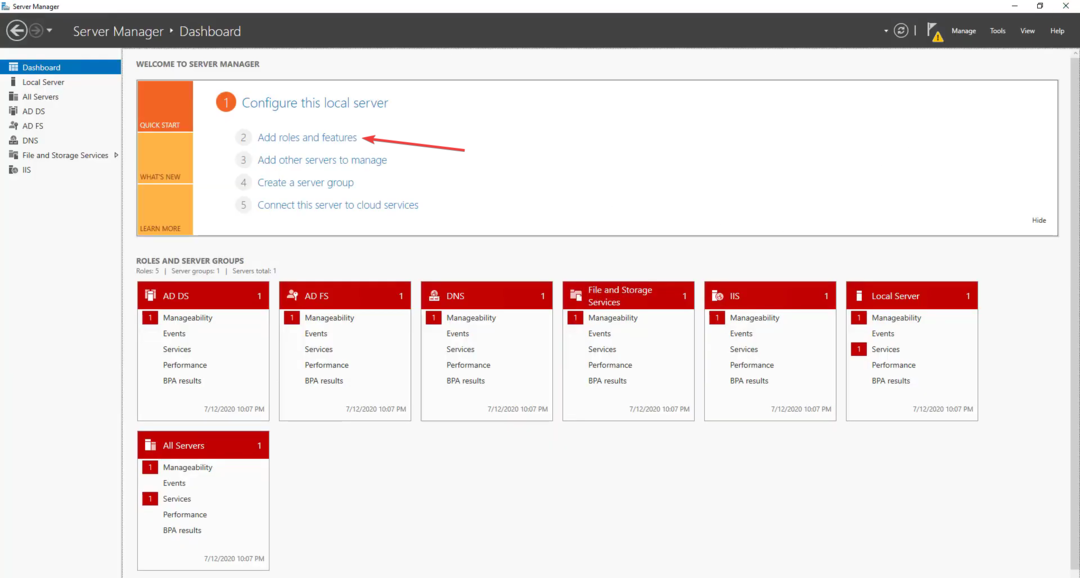
- Დააკლიკეთ შემდეგი გაგრძელება.
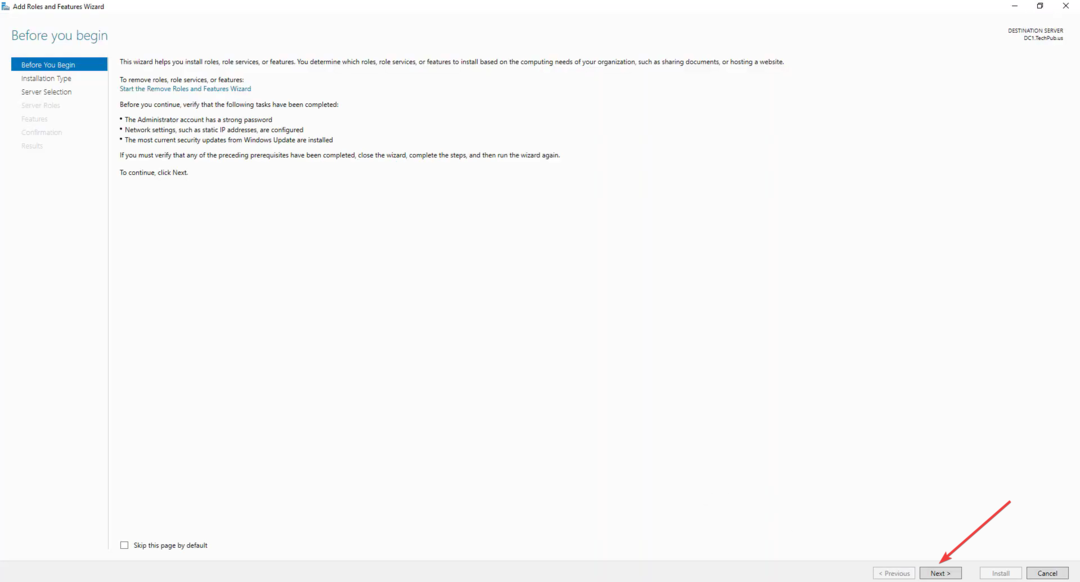
- აირჩიეთ როლებზე დაფუძნებული ან ფუნქციებზე დაფუძნებული ინსტალაცია და დააწკაპუნეთ შემდეგი.
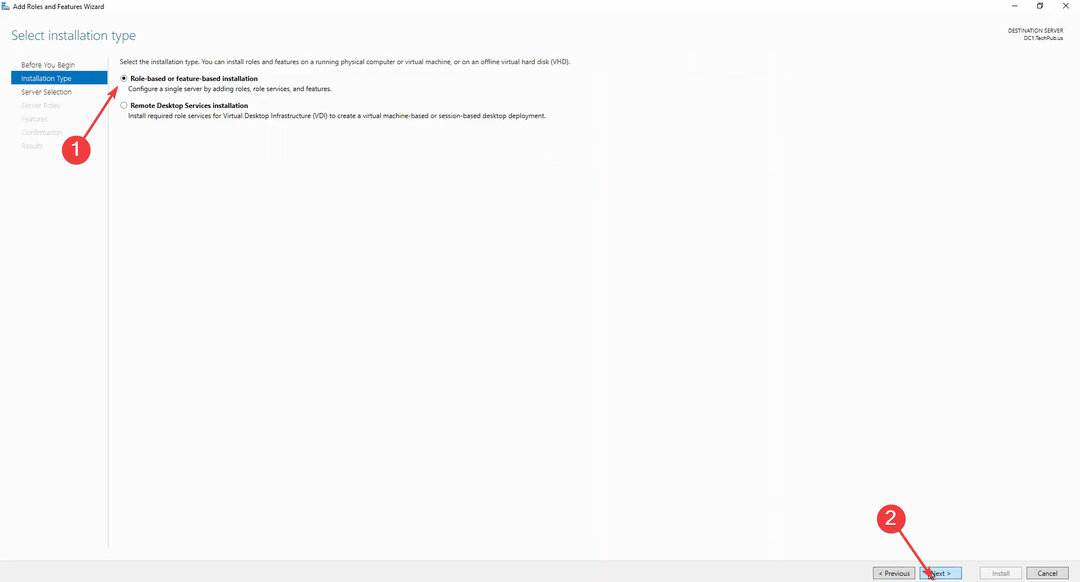
- ორჯერ დააწკაპუნეთ ფაილების და შენახვის სერვისები, გაფართოება ფაილების და iSCSI სერვისები, შემდეგ აირჩიეთ მონაცემთა დედუპლიკაცია და გააგრძელე.
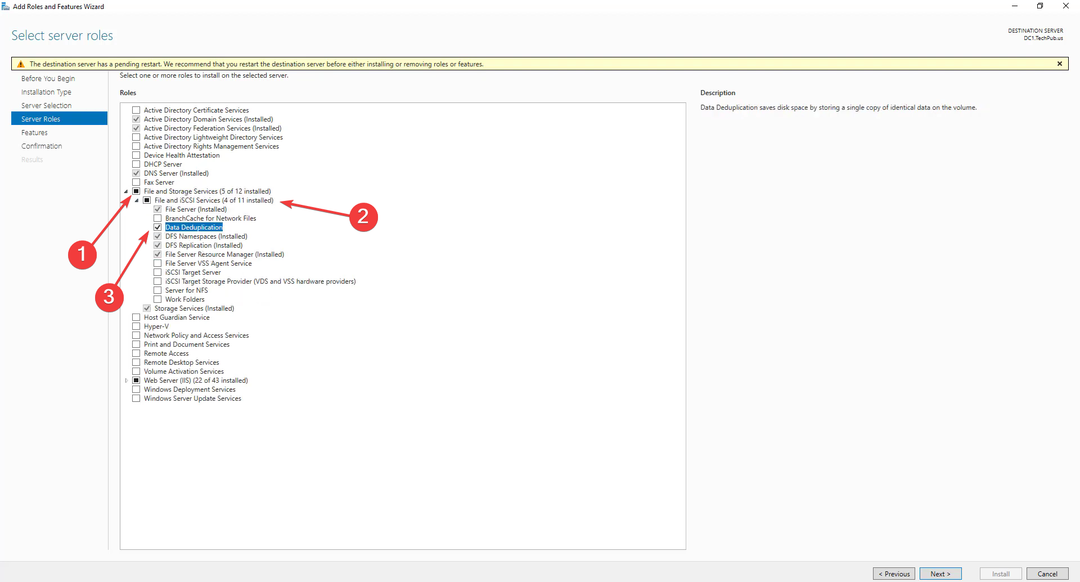
- აირჩიეთ შესაბამისი პასუხი მომდევნო რამდენიმე ფანჯარაში და დააწკაპუნეთ Დაინსტალირება როდესაც თქვენ ხედავთ დაადასტურეთ ინსტალაციის არჩევანი.
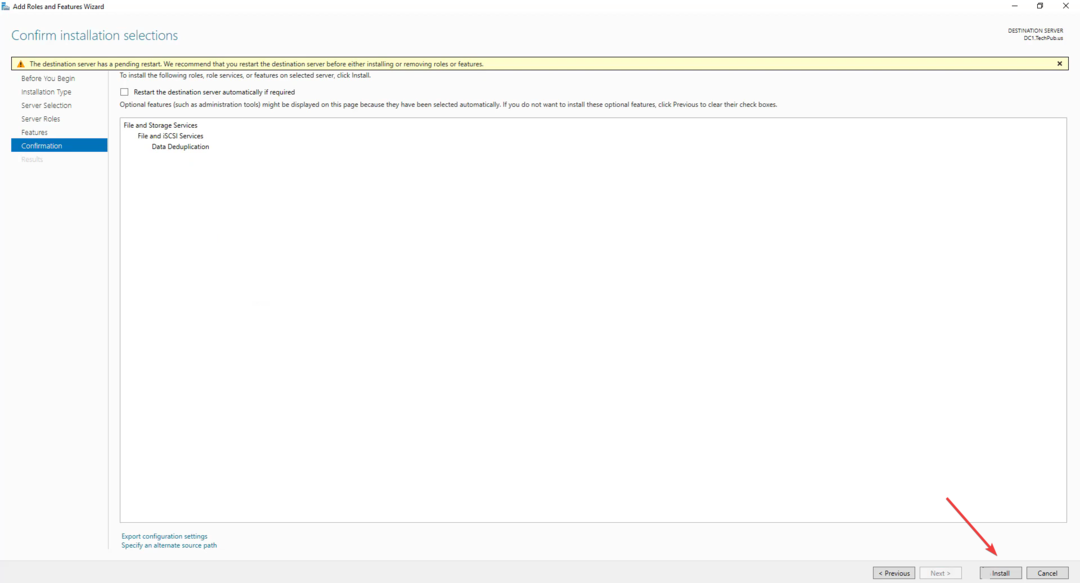
- დაელოდეთ ინსტალაციის დასრულებას.
2.2 მონაცემთა დედუპლიკაციის დაყენება
- გაფართოება ლოკალური სერვერი ნავიგაციის პანიდან სერვერის მენეჯერიდა აირჩიეთ ფაილების და შენახვის სერვისები
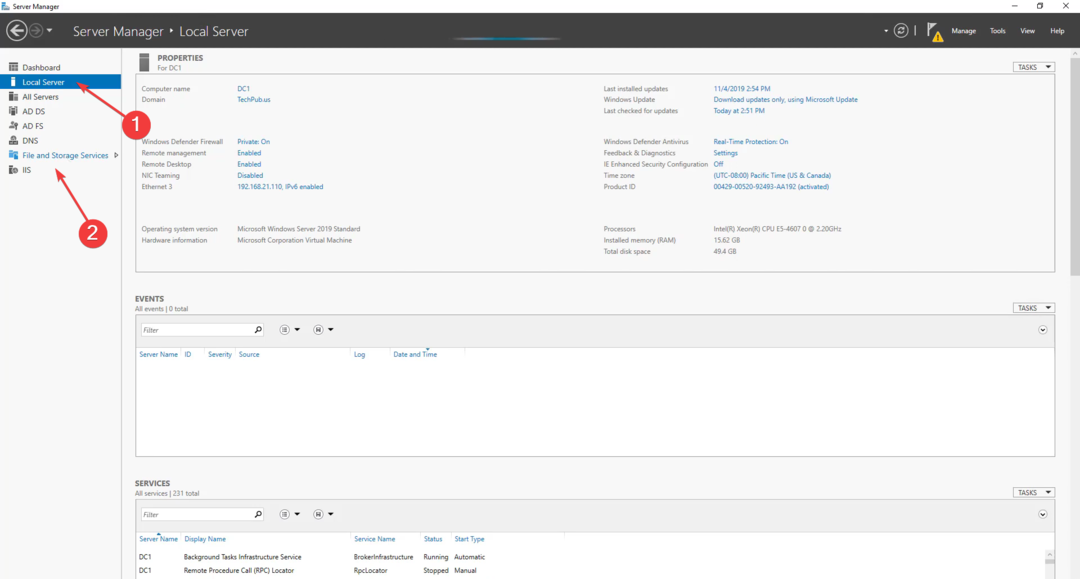
- ახლა აირჩიე დისკები ქვეშ ტომი თუ პირველი ჯერ არ არის დაწყებული.
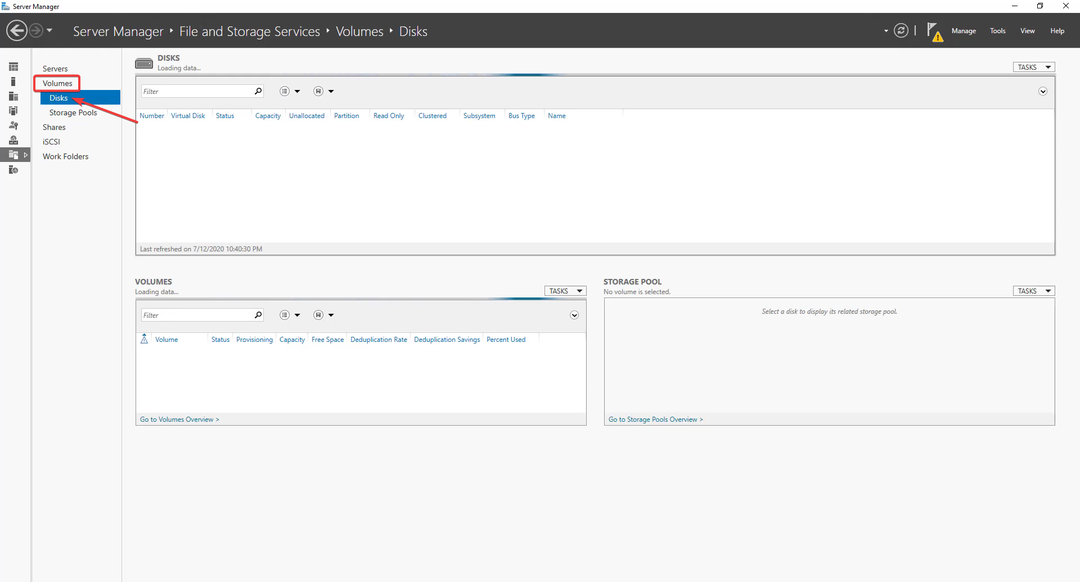
- დააწკაპუნეთ დისკზე მარჯვენა ღილაკით, აირჩიეთ ახალი ტომიაირჩიეთ შესაბამისი ვარიანტები და შემდეგ ჩართეთ მონაცემთა ამოღება.
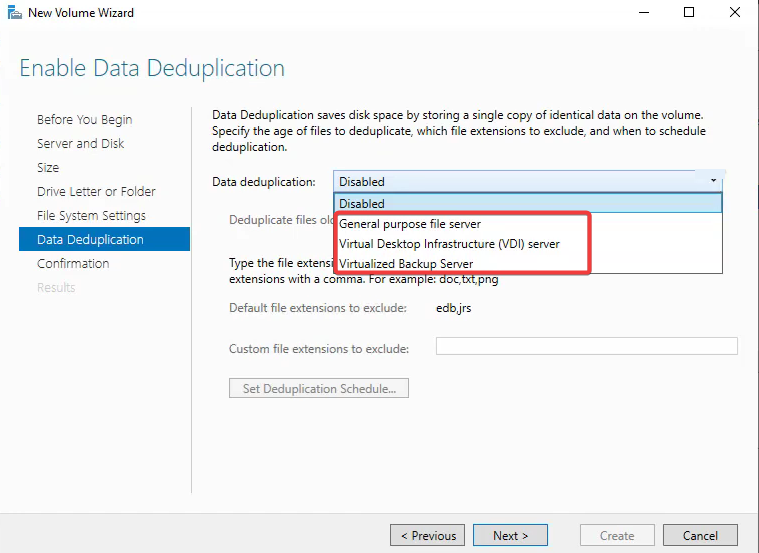
- თუ გინდა ჩართო მონაცემთა დედუპლიკაცია დისკზე, რომელიც უკვე ინიციალიზებულია, გადადით ტომიდააწკაპუნეთ დისკზე მარჯვენა ღილაკით და აირჩიეთ მონაცემთა დედუპლიკაციის კონფიგურაცია.
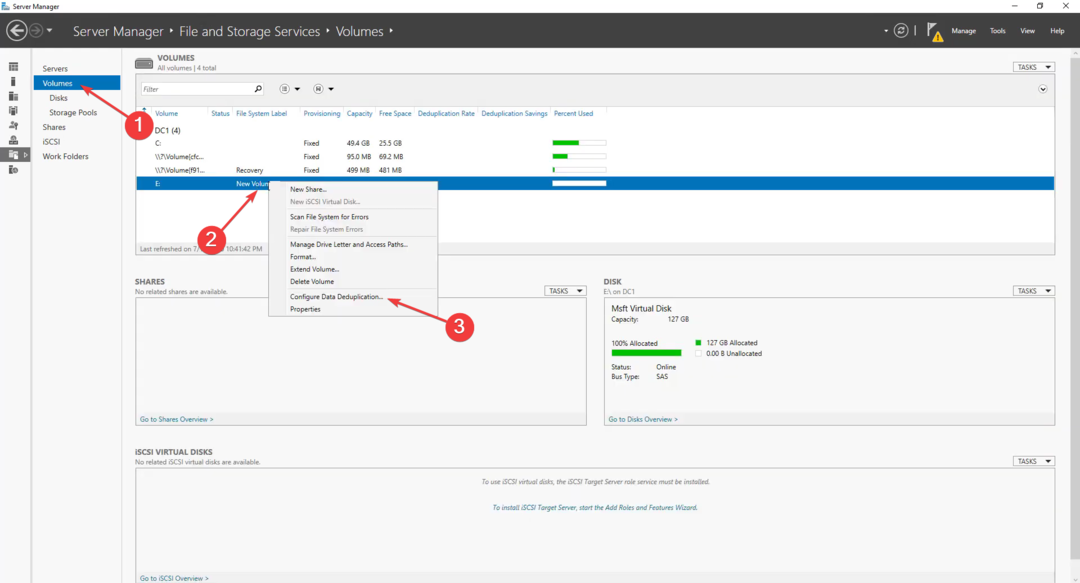
- ახლა აირჩიეთ შესაბამისი ვარიანტი მონაცემთა ამოღება ჩამოსაშლელი მენიუ, აირჩიეთ ფაილების შესამოწმებელი პერიოდი, დაამატეთ ნებისმიერი გამორიცხული გაფართოება ან საქაღალდე, დააყენეთ დედუბლირების განრიგიდა დააწკაპუნეთ კარგი ერთხელ გაკეთდა. თქვენ ასევე შეგიძლიათ გადახვიდეთ ნაგულისხმევი პარამეტრებით.
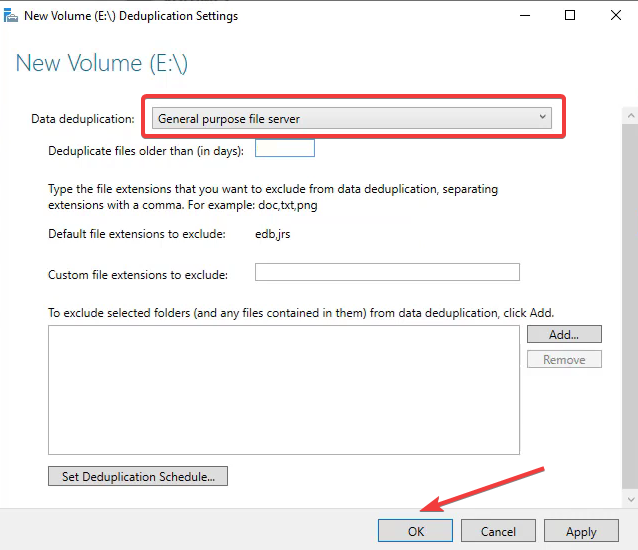
- ახლა შეგიძლიათ ან დაელოდოთ მონაცემთა დედუპლიკაცია ავტომატურად იმუშაოს კონფიგურირებული გრაფიკის მიხედვით ან ხელით დაიწყოს.
2.3 მონაცემთა დედუპლიკაციის გაშვება PowerShell-იდან
- ხელით გასაშვებად დააჭირეთ ფანჯრები + რ გასახსნელად გაიქეცი, ტიპი powershellდა დაარტყა Ctrl + ცვლა + შედი.
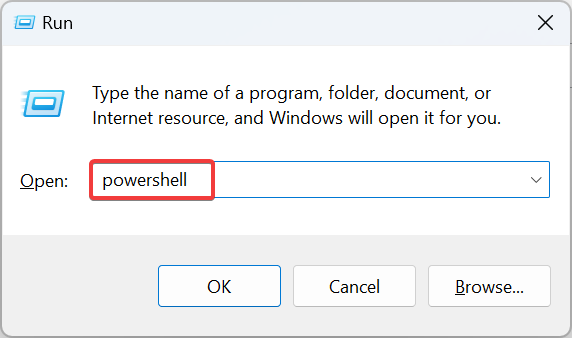
- დააწკაპუნეთ დიახ წელს UAC სწრაფი.
- ჩასვით შემდეგი ბრძანება ჩანაცვლებისას წამყვანი წერილი იმით, რომელზეც გსურთ დედუპლიკაციის შესრულება და შემდეგ დააჭირეთ შედი:
Start-DedupJob -Volume Drive Letter :\ Optimization - ახლა ჩამოთვლის დედუპლიკაციის პროგრესს და იგივე უნდა აისახოს სერვერის მენეჯერი.
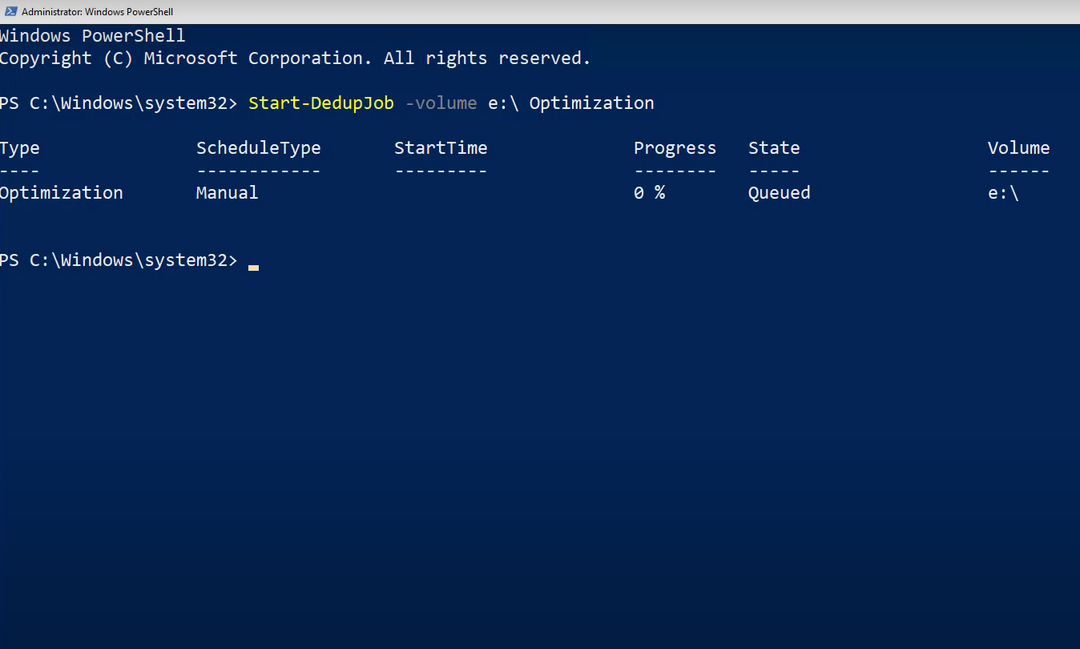
- დასრულების შემდეგ, შეგიძლიათ ნახოთ Deduplication Savings.
ასე შეგიძლიათ დააინსტალიროთ და დააყენოთ მონაცემთა დედუპლიკაცია Windows სერვერზე რამდენიმე წუთში. როგორც უკვე აღვნიშნეთ, პროცესი მარტივი და სწრაფია.
თანაც თუ იპოვით მონაცემთა დედუპლიკაციის კონფიგურაცია ნაცრისფერი, დარწმუნდით, რომ არ გაქვთ შერჩეული სისტემის დისკი, როგორც წესი C:, რადგან თქვენ არ შეგიძლიათ განახორციელოთ მასზე დუბლირების პროცესი.
- ჩართეთ ან გამორთეთ Focus Assist Windows 11-ში [მარტივი ნაბიჯები]
- 0x80090011 Windows Hello Pin შეცდომა: როგორ სწრაფად გამოვასწოროთ იგი
- Windows 11 RAM ტესტი: როგორ შევამოწმოთ პრობლემები
რა არის მონაცემთა დედუპლიკაციის უარყოფითი მხარეები?
ნებისმიერი სხვა რამის მსგავსად, Windows-ში მონაცემთა დედუპლიკაციას აქვს მთელი რიგი უარყოფითი მხარეები, ძირითადი ფაქტორები, რომლებიც გავლენას მოახდენს ნორმალურ სამუშაო პროცესზე ან დამუშავებულ მონაცემებზე. აქ მოცემულია მონაცემთა დედუპლიკაციის რამდენიმე ნაკლი:
- არ არის სასარგებლო, როდესაც დუბლირება დაბალია: ჩვენ ხშირად გვხიბლავს შენახვის სივრცის უზარმაზარი დაზოგვა მონაცემთა დედუპლიკაციის ჩართვით, მაგრამ ეს ყოველთვის ასე არ არის. ბევრისთვის დუბლირება საკმაოდ დაბალია და პროცესი არ იძლევა მნიშვნელოვან შედეგს.
- შეიძლება გავლენა იქონიოს შესრულებაზე: თუმცა მონაცემთა დედუპლიკაცია უზრუნველყოფს ფაილის წაკითხვისა და ჩაწერის ოპერაციების დარჩენას არ იმოქმედებს, არის შემთხვევები, როდესაც მომხმარებლები აცხადებენ, რომ Windows-ს დიდი დრო სჭირდება ამ ფაილების გახსნას ან მუშაობას მათზე.
- ფაილების არასწორად იდენტიფიცირების შანსი, როგორც დუბლიკატი: თუმცა იშვიათია, ყოველთვის არის შანსი, რომ ფაილი არასწორად იყოს მონიშნული, როგორც დუბლიკატი, დედუპლიკაციის პროცესში. და ეს გამოიწვევს მონაცემთა დაკარგვას.
- გაიზარდა მონაცემთა კორუფციის ალბათობა: როდესაც პროცესის რომელიმე ნაწილი გაუმართავია ან მითითება არ არის სწორად კონფიგურირებული, არსებობს მონაცემთა დაზიანების დიდი ალბათობა. ფაილს გამოუსადეგარი გახდის, თუ ზომებს არ მიიღებთ ფაილების გაფუჭების გამოსწორება.
- არ მუშაობს დაშიფრულ მონაცემებზე: დაშიფვრა და დედუპლიკაცია არ მუშაობს ერთად. და დაშიფრული მონაცემები კომპიუტერზე ან სერვერზე ვერ დაინახავს დუბლირების დანაზოგს.
ეს ყველაფერია Windows 11-ში მონაცემთა ამოღებაზე და OS-ის სერვერის გამოცემაზე! ახლა თქვენ შეგიძლიათ მარტივად ჩართოთ ფუნქცია ან გაასუფთავოთ დუბლიკატი ფაილები სახელმძღვანელო მიდგომის გამოყენებით.
სანამ წახვალ, იპოვე რამდენიმე სწრაფი გზა წაშალეთ დუბლიკატი ფაილები Google Drive-ში და გაასუფთავეთ დუბლიკატი ფოტოები iCloud ბიბლიოთეკაში.
ნებისმიერი შეკითხვისთვის ან ამ თემაზე თქვენი აზრების გასაზიარებლად, დაწერეთ კომენტარი ქვემოთ.
ჯერ კიდევ გაქვთ პრობლემები?
სპონსორირებული
თუ ზემოხსენებულმა წინადადებებმა არ გადაჭრა თქვენი პრობლემა, თქვენს კომპიუტერს შეიძლება შეექმნას Windows-ის უფრო სერიოზული პრობლემები. ჩვენ გირჩევთ აირჩიოთ ყოვლისმომცველი გადაწყვეტა, როგორიცაა ფორტექტი პრობლემების ეფექტურად გადასაჭრელად. ინსტალაციის შემდეგ, უბრალოდ დააწკაპუნეთ ნახვა და შესწორება ღილაკს და შემდეგ დააჭირეთ დაიწყეთ რემონტი.

![მოულოდნელმა შეცდომამ გიშლის ფაილის კოპირებას [FIX]](/f/713c6dfa00be43e7c0139b73a0c864ef.jpg?width=300&height=460)
![როგორ ამოიღოთ ფაილები მრავალი საქაღალდიდან [მარტივი ნაბიჯები]](/f/392009717e4d5403c9a08f77b43d7a86.png?width=300&height=460)